この記事では、SQL Server Management Studio(SSMS)GUIでSQLServerエージェントジョブの履歴を表示する方法について説明します。
SSMSのインストール
もちろん、SSMSでジョブを表示する場合は、SSMSをインストールする必要があります。数年前、SSMSはSQL Serverとともにインストールされていましたが、現在はインストールされていません。
SSMSをインストールする必要がある場合は、SSMSのインストール方法を参照してください。
すべてのジョブの履歴を表示する
SQL Serverエージェントは、オブジェクトエクスプローラーにノードとして表示されます。ここで、GUIを介してSQLServerエージェントジョブを管理できます。
オブジェクトエクスプローラーで、ジョブ履歴を表示するサーバーのノードを展開します。
次に、そのサーバー内で、SQLServerエージェントノードを展開します。
[ジョブ]ノードを右クリックして、コンテキストメニューを表示します。
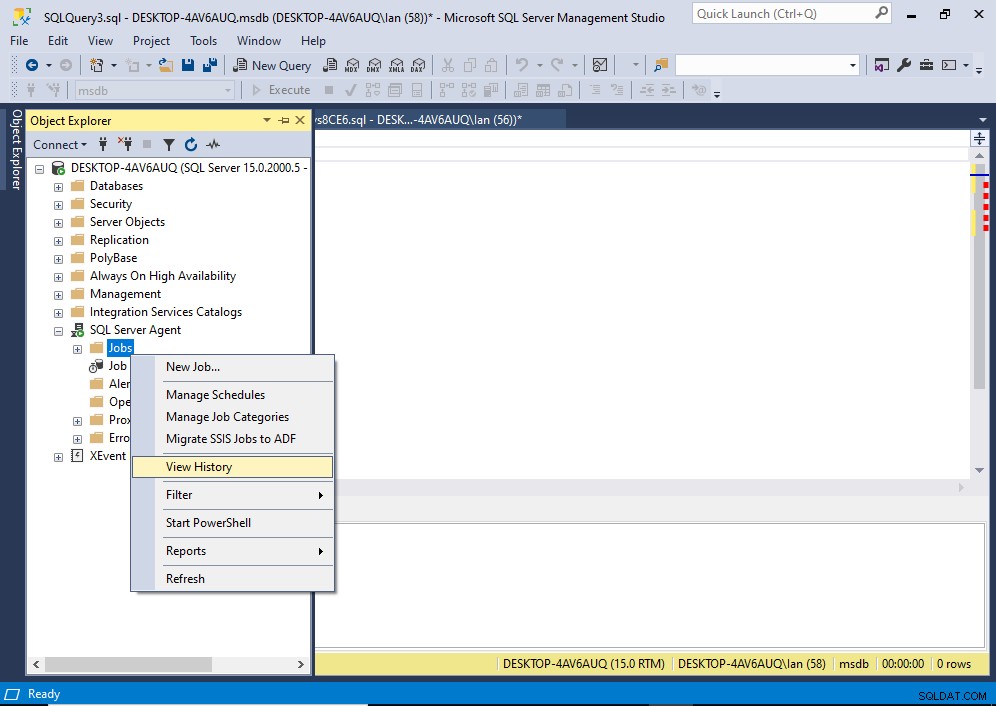
履歴の表示をクリックします 。
これにより、ログファイルビューア内のすべてのジョブのジョブ履歴を示す新しいウィンドウが開きます:
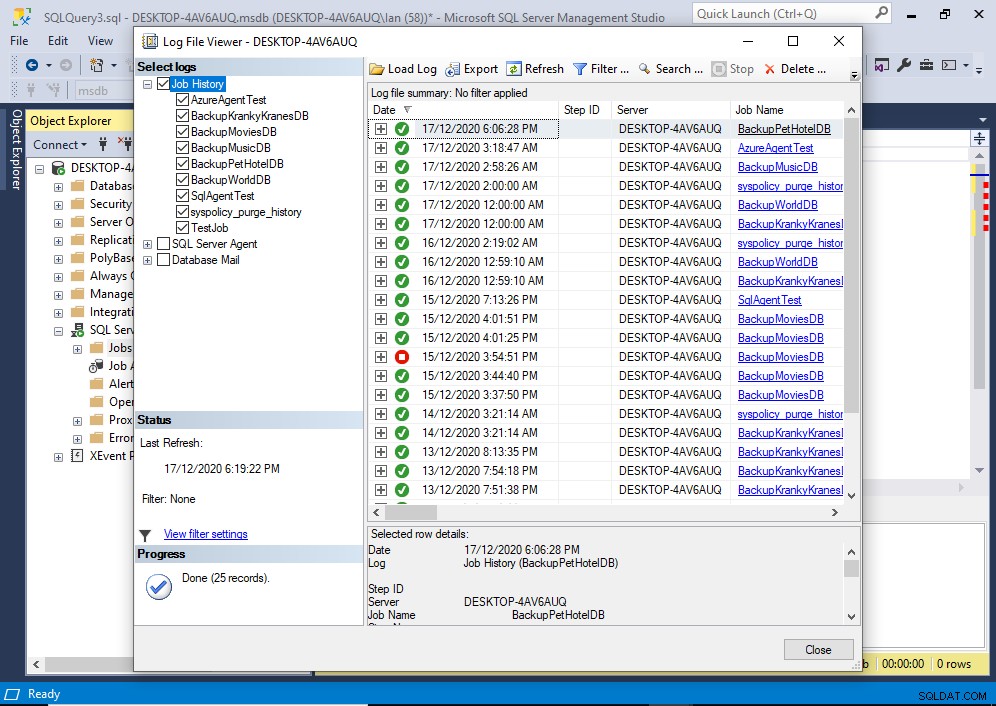
単一のジョブの履歴を表示する
ログファイルビューアですでにジョブ履歴を表示している場合は、左側のメニューで他のジョブの選択を解除することで、1つのジョブの履歴を表示できます。
職歴の選択を解除すると、これをすばやく行うことができます 左側のペインのノード(すべてのジョブの選択を解除します)、次に関心のあるジョブを再選択します。
ただし、まだ履歴画面が表示されていない場合は、次のように、オブジェクトエクスプローラーでジョブを見つけて履歴を表示することで、ジョブの履歴を表示できます。
オブジェクトエクスプローラーで、ジョブを展開します すべてのジョブが表示されるようにノードします。
関連するジョブを右クリックして、コンテキストメニューを表示します。
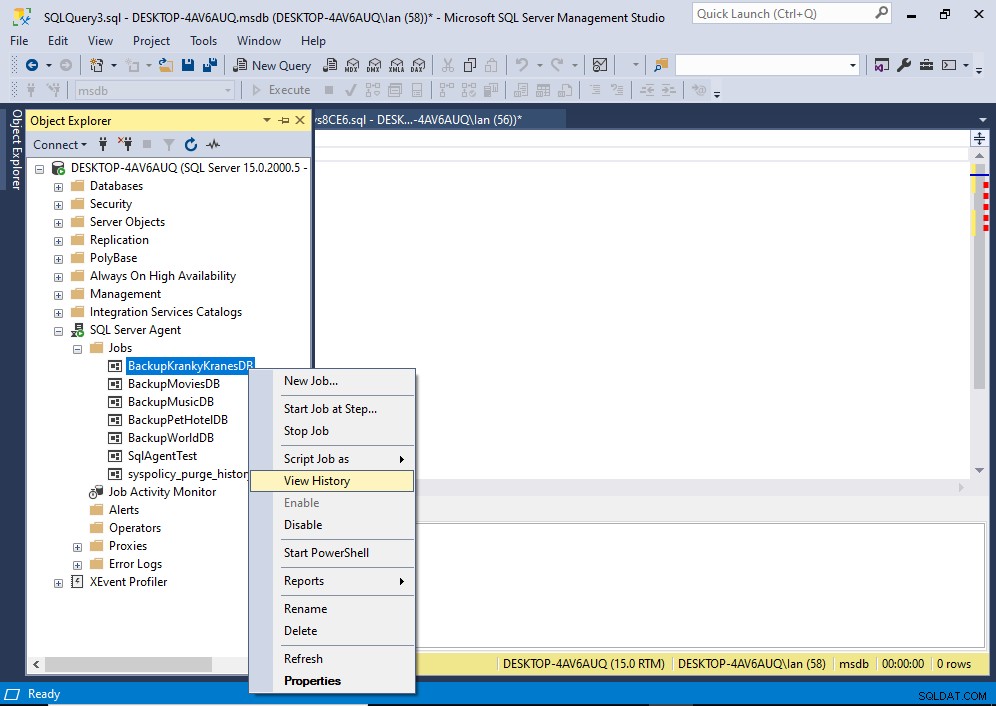
履歴の表示をクリックします 。
これにより、以前と同じ画面が開きますが、今回は、左側のメニューで関連するジョブのみが選択され、その結果、右側のペインにそのジョブの履歴のみが表示されます。
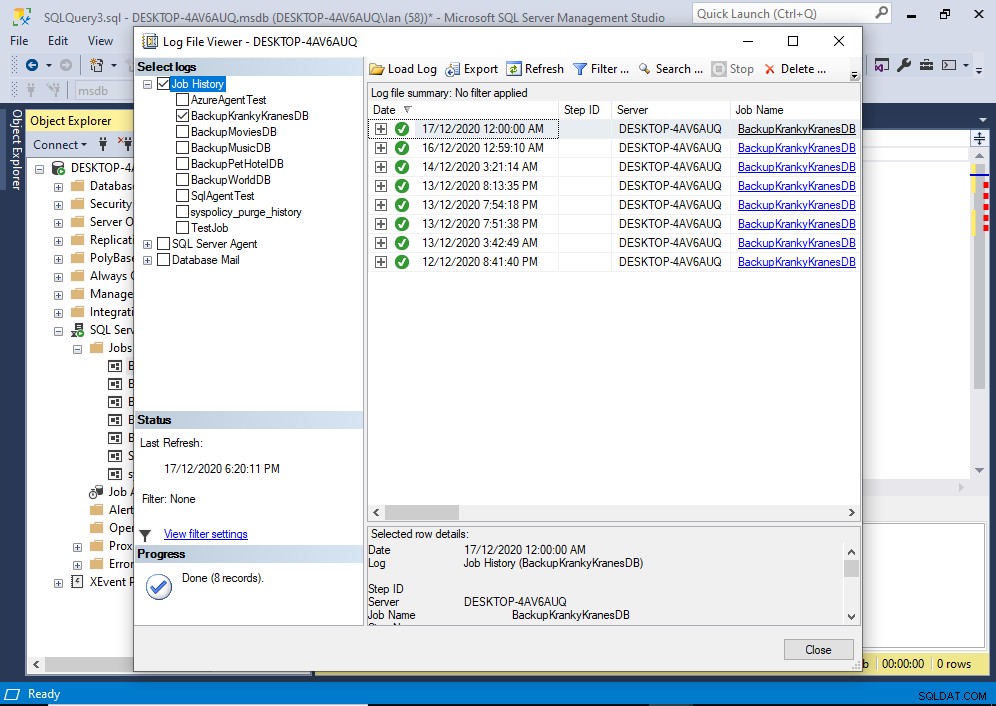
ここから、ジョブを展開してそのステップを表示し、各ステップの履歴を表示できます。
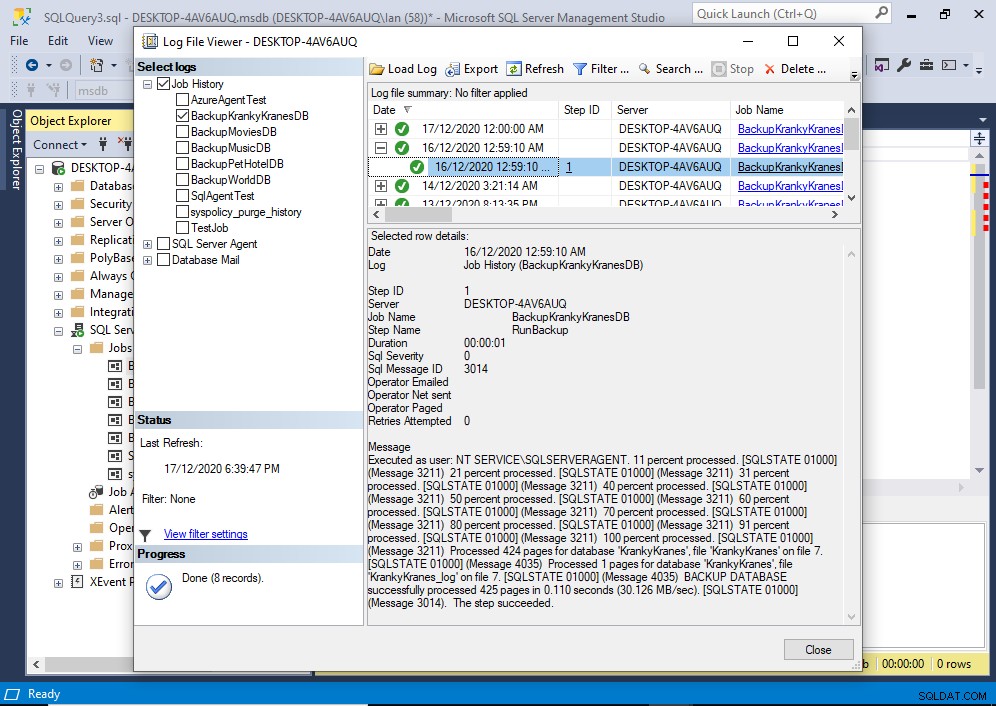
下部のペインの端をクリック/ドラッグして展開すると、スクロールせずに詳細情報を表示できます。
また、ハイパーリンクされたジョブ名をクリックすると、[ジョブのプロパティ]ダイアログが開きます(必要に応じてジョブを表示/編集できます)。
同様に、ステップIDをクリックすると、[ジョブステップのプロパティ]ダイアログが開きます。
